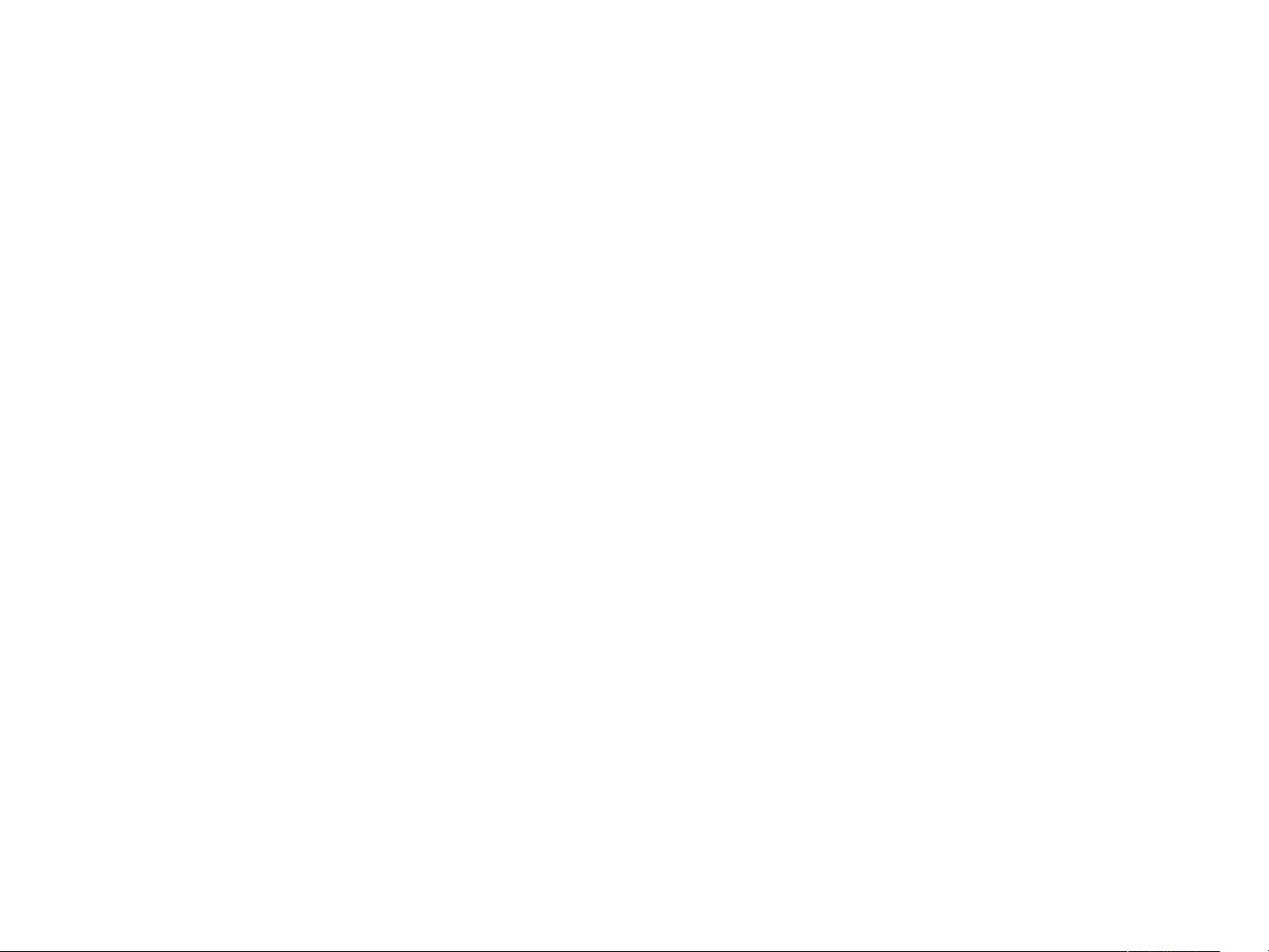C#开发Windows服务:创建与交互示例
需积分: 3 39 浏览量
更新于2024-09-12
收藏 72KB PPTX 举报
本文档详细介绍了如何使用C#开发Windows服务,特别是通过VS2010创建一个带有用户界面的服务实例。以下是关键知识点:
1. **创建服务项目**:
在Visual Studio 2010中,通过“新建”->“项目”,选择“Windows”->“Windows服务”。将项目命名为"MyService",这将自动生成一个基础的Windows服务框架。
2. **配置服务组件**:
- **ServiceProcessInstaller**:设置账户为LocalService,确保服务运行权限。
- **ServiceInstaller**:设置了服务描述(Description)、显示名称(DisplayName)和服务名(ServiceName),以及启动类型(StartType)为Automatic,即开机自动启动。
3. **集成用户界面**:
- 创建一个Windows窗体(Form1),在`Shown`事件中控制窗体位置(位于屏幕右下角)并最小化显示,且不在任务栏上显示。
- 在`OnStart`方法中,实例化Form1并显示。
4. **编译和安装服务**:
- 将`MyService.exe`复制到指定目录(如"G:\service"),同时复制`InstallUtil.exe`。
- 使用`installutil`命令行工具安装服务,安装成功后会显示相关信息。
5. **设置服务属性**:
- 通过“我的电脑”->“管理”->“服务和应用程序”来管理服务。
- 找到"MyService",右键点击,选择“登录”,选择Local System账户,并勾选“允许服务与桌面交互”选项,以便于用户界面与服务交互。
6. **启动和查看服务**:
- 启动服务后,如果一切配置正确,服务的用户界面应该会在后台显示。
通过以上步骤,读者可以学习到如何使用C#开发一个具备用户界面的Windows服务,并了解了必要的配置过程。这对于理解和实践Windows服务开发、尤其是那些需要与用户交互的服务来说是至关重要的。在实际项目中,还需要注意错误处理和性能优化等细节。
247 浏览量
2009-12-24 上传
2021-10-10 上传
2010-08-30 上传
2012-01-04 上传
2018-04-11 上传
2021-01-20 上传
点击了解资源详情
rbc168
- 粉丝: 1
- 资源: 67
最新资源
- Android圆角进度条控件的设计与应用
- mui框架实现带侧边栏的响应式布局
- Android仿知乎横线直线进度条实现教程
- SSM选课系统实现:Spring+SpringMVC+MyBatis源码剖析
- 使用JavaScript开发的流星待办事项应用
- Google Code Jam 2015竞赛回顾与Java编程实践
- Angular 2与NW.js集成:通过Webpack和Gulp构建环境详解
- OneDayTripPlanner:数字化城市旅游活动规划助手
- TinySTM 轻量级原子操作库的详细介绍与安装指南
- 模拟PHP序列化:JavaScript实现序列化与反序列化技术
- ***进销存系统全面功能介绍与开发指南
- 掌握Clojure命名空间的正确重新加载技巧
- 免费获取VMD模态分解Matlab源代码与案例数据
- BuglyEasyToUnity最新更新优化:简化Unity开发者接入流程
- Android学生俱乐部项目任务2解析与实践
- 掌握Elixir语言构建高效分布式网络爬虫